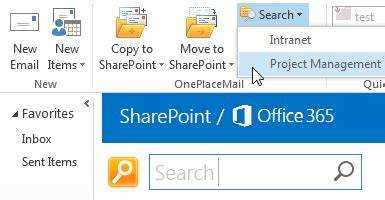
ஷேர்பாயிண்ட் மற்றும் அவுட்லுக் ஒருங்கிணைப்பு பற்றிய கண்ணோட்டம்
ஷேர்பாயிண்ட் மற்றும் அவுட்லுக் ஒருங்கிணைப்பு பல பயனர் குழுக்களுக்கு ஒரு மென்மையான பணிப்பாய்வு வழங்கவும். நீங்கள் ஷேர்பாயிண்ட் பட்டியல்களை Outlook கோப்புறைகளுடன் இணைக்கலாம், நிரல்களை மாற்றாமல் கோப்புகளைப் பகிரவும், கண்காணிக்கவும் மற்றும் ஒத்துழைக்கவும் அனுமதிக்கிறது.
Outlook இலிருந்து SharePoint ஐ அணுகுவது எளிது - ஒரு தளம் அல்லது நூலக URL ஐச் சேர்த்தால் போதும். நீங்கள் அவுட்லுக்கிலிருந்து ஆவணங்களைத் திறக்கலாம் மற்றும் எடிட்டிங் உரிமைகள் உட்பட முழு அணுகலைப் பெறலாம்.
நீங்கள் ஒருங்கிணைப்பையும் தனிப்பயனாக்கலாம். குழு அளவு மற்றும் தேவைகளின் அடிப்படையில் உங்கள் Outlook கணக்கில் எந்த நூலகங்களை ஒருங்கிணைக்க வேண்டும் என்பதைத் தேர்வுசெய்யவும்.
கூடுதலாக, மைக்ரோசாஃப்ட் பவர் ஆட்டோமேட் டெம்ப்ளேட்கள் (முன்னர் மைக்ரோசாஃப்ட் ஃப்ளோ) அவுட்லுக்கிலிருந்து மின்னஞ்சல் இணைப்புகளை நேரடியாக ஷேர்பாயிண்ட் கணக்கியல் கோப்புறைகளில் சேமிக்க முடியும். இந்த டெம்ப்ளேட்கள் கடினமான பணிகளை தானியக்கமாக்க உதவுகின்றன.
அவுட்லுக்கிலிருந்து ஷேர்பாயிண்ட்டை அணுகும் வசதியை அனுபவியுங்கள்! இரு உலகங்களிலும் சிறந்ததை அனுபவிக்கவும்.
Outlook இலிருந்து SharePoint ஐ அணுகுகிறது
அவுட்லுக்கிலிருந்து ஷேர்பாயிண்ட்டை அணுகவும், உங்கள் பணிச் செயல்முறையை மேலும் திறம்படச் செய்யவும், அவுட்லுக் ரிப்பனில் உள்ள ஷேர்பாயிண்ட் பட்டனைப் பயன்படுத்தவும், ஷேர்பாயிண்ட் லைப்ரரிகளை அவுட்லுக்குடன் ஒத்திசைக்கவும், ஷேர்பாயிண்ட் காலெண்டர்களை அவுட்லுக்கில் சேர்க்கவும், ஷேர்பாயிண்ட் தளங்களை அவுட்லுக் மூலம் நேரடியாகப் பயன்படுத்தவும். இந்த துணைப்பிரிவுகள் ஷேர்பாயிண்ட்டை அவுட்லுக்குடன் எளிதாக ஒருங்கிணைக்கவும் உங்கள் பணிப்பாய்வுகளை சீரமைக்கவும் உதவும் பல்வேறு தீர்வுகளை வழங்குகின்றன.
அவுட்லுக் ரிப்பனில் உள்ள ஷேர்பாயிண்ட் பொத்தானைப் பயன்படுத்துதல்
Outlook இலிருந்து உங்கள் ஷேர்பாயிண்ட் தளத்தைப் பெற விரும்புகிறீர்களா? இனி தேட வேண்டியதில்லை! அவுட்லுக் ரிப்பனில் ஷேர்பாயிண்ட் பட்டனை எவ்வாறு பயன்படுத்துவது என்பது குறித்த வழிகாட்டி இங்கே உள்ளது.
- அவுட்லுக்கைத் திறந்து, 'புதிய மின்னஞ்சல்' ஐகானைக் கிளிக் செய்யவும்.
- புதிய மின்னஞ்சல் சாளரத்தில், ரிப்பனில் உள்ள ‘கோப்பை இணைக்கவும்’ என்பதைக் கிளிக் செய்யவும்.
- பின்னர், ‘இணைய இருப்பிடங்களை உலாவுக’ என்பதைக் கிளிக் செய்து, ‘Office 365 SharePoint’ என்பதைத் தேர்ந்தெடுக்கவும்.
- உங்கள் பணி அல்லது பள்ளிக் கணக்குச் சான்றுகளுடன் Office 365 இல் உள்நுழையும்படி கேட்கப்படுவீர்கள். உள்நுழைந்த பிறகு, உங்களுக்கானது ஷேர்பாயிண்ட் தளம் . இப்போது நீங்கள் Outlook க்குள் கோப்புகளை செல்லலாம், பார்க்கலாம் மற்றும் இணைக்கலாம்.
நல்ல செய்தி: இது அவுட்லுக்கின் விண்டோஸ் மற்றும் மேக் பதிப்புகளுடன் வேலை செய்கிறது. இனி பயன்பாடுகளை மாற்ற வேண்டாம் - இந்த சிறந்த கருவி மூலம் நேரத்தை மிச்சப்படுத்துங்கள்! மறக்க வேண்டாம், இந்த அம்சம் நிறைய நேரத்தை மிச்சப்படுத்துகிறது. ஆவணங்களைப் பகிர பயனர்கள் தங்கள் மின்னஞ்சல் கிளையண்டை விட்டு வெளியேற வேண்டியதில்லை.
அன்றைக்கு, அப்ளிகேஷன்களுக்கு இடையே குதிக்கும்போது கோப்புகளைத் தேடி மணிநேரம் செலவிட்டேன். அவுட்லுக்கில் உள்ள ஷேர்பாயிண்ட் பட்டனைப் பற்றி சக ஊழியர் கூறும் வரை நான் எவ்வளவு நேரத்தை வீணடித்தேன் என்பதை நான் உணரவில்லை. இப்போது, நான் என் அணுக முடியும் ஷேர்பாயிண்ட் தளம் ஒரே கிளிக்கில். நான் நேரத்தை மிச்சப்படுத்துகிறேன் மற்றும் எனது செயல்திறனை அதிகரிக்கிறேன். ஷேர்பாயிண்ட்டை அவுட்லுக்குடன் ஒத்திசைத்தல்: ஒன்று போதுமானதாக இருக்கும்போது ஏன் இரண்டு இயங்குதளங்கள் வேண்டும்?
அவுட்லுக்குடன் ஷேர்பாயிண்ட் நூலகங்களை ஒத்திசைத்தல்
மூன்று எளிய படிகளில் உங்கள் ஷேர்பாயிண்ட் நூலகங்களை Outlook உடன் இணைக்கவும்! இன்டர்நெட் எக்ஸ்ப்ளோரரில் உங்கள் ஷேர்பாயிண்ட் நூலகத்தைத் திறந்து, சரிபார்க்கவும் நூலகம் தாவல் மற்றும் தேர்ந்தெடுக்கவும் Outlook உடன் இணைக்கவும். பின்னர், அறிவுறுத்தல்களைப் பின்பற்றி கிளிக் செய்யவும் ஆம். ஆப்ஸ்களுக்கு இடையில் மாறாமல், அவுட்லுக்கிலிருந்து ஷேர்பாயிண்ட் கோப்புகளை இப்போது அணுகலாம்.
இன்னும் ஒரு படி மேலே எடுத்து அனுமதி வழங்கவும் அல்லது விழிப்பூட்டல்களை அமைக்கவும் SharePoint இல் ஏதேனும் மாற்றங்கள் இருந்தால் பயனர்களுக்குத் தெரிவிக்க. அவுட்லுக்கிலிருந்து ஷேர்பாயிண்ட் நூலகங்களை அணுகுவதற்கான வசதியை அனுபவியுங்கள், நேரத்தையும் முயற்சியையும் மிச்சப்படுத்துங்கள்! இரண்டையும் வைத்திருக்கும் போது ஒன்றை ஏன் தேர்வு செய்ய வேண்டும்? அவுட்லுக்கில் ஷேர்பாயிண்ட் காலெண்டர்களைச் சேர்க்கவும் மற்றும் ஒரு துடிப்பையும் தவறவிடுவதில்லை.
அவுட்லுக்கில் ஷேர்பாயிண்ட் காலெண்டர்களைச் சேர்த்தல்
உங்கள் ஷேர்பாயிண்ட் காலெண்டரை எளிதாக அணுகுவதன் மூலம் உங்கள் அவுட்லுக்கை சூப்பர் ஹீரோவாக மாற்றவும்! இதைச் செய்ய, இந்த நான்கு படிகளைப் பின்பற்றவும்:
- செல்லுங்கள் ஷேர்பாயிண்ட் தளம் மற்றும் தேர்ந்தெடுக்கவும் காலெண்டர் கருவிகள்
- கிளிக் செய்யவும் காலண்டர் தாவல்
- தேர்ந்தெடு Outlook உடன் இணைக்கவும்
- சொல் ஆம் அனுமதி கேட்கும் போது
Refreshing Outlook ஆனது ஷேர்பாயிண்ட் காலெண்டர்களுடன் புதிய கோப்புறையைக் காண்பிக்கும், நிகழ்நேரத்தில் ஒத்திசைக்கப்படும்.
நெட்வொர்க் அல்லது பாதுகாப்பில் ஏதேனும் சிக்கல்களைத் தவிர்க்க, நவீன உலாவிகளைப் பயன்படுத்தவும் குரோம் அல்லது எட்ஜ் . மேலும், உங்கள் வைரஸ் தடுப்பு மற்றும் இருபுறமும் உள்ள ஃபயர்வால்கள் சரியாக உள்ளமைக்கப்பட்டுள்ளதா என்பதை உறுதிப்படுத்தவும். இந்த முன்னெச்சரிக்கைகள் மூலம், பிழை இல்லாத ஒத்திசைவு அனுபவத்தைப் பெறுவீர்கள்.
அவுட்லுக்கில் ஷேர்பாயிண்ட் தளங்களைப் பயன்படுத்துதல்
அவுட்லுக் மற்றும் ஷேர்பாயிண்ட் இடையே மாறுவதற்கு விடைபெறுங்கள், ஏனெனில் அவை ஒருங்கிணைக்கப்படலாம்! இப்பொழுது உன்னால் முடியும் ஆவணங்களைப் பார்க்கவும் திருத்தவும் அவுட்லுக்கிற்குள். மேலும், உங்களால் முடியும் ஒத்துழைக்க உங்கள் சகாக்களுடன் மற்றும் ஷேர்பாயிண்ட் நூலகங்களை அணுகவும் தனி உலாவி சாளரத்தைத் திறக்க வேண்டிய அவசியமில்லை.
ஆனால், அதெல்லாம் இல்லை - இரண்டு தளங்களின் ஒத்திசைவு வெற்றிகரமான தரவுப் பகிர்வுக்கும் தேவையான அனைத்து தகவல்களுக்கும் அணுகல் இருப்பதை உறுதி செய்வதற்கும் இது அவசியம்.
எடுத்துக்காட்டாக, எனது சக ஊழியர் ஒரு வணிக பயணத்தில் இருந்தார், அவருக்கு ஒரு குறிப்பிட்ட கிளையன்ட் ஆவணம் தேவைப்பட்டது. ஆனால், நன்றி அவுட்லுக்குடன் ஷேர்பாயிண்ட் ஒருங்கிணைப்பு , அவர் தனது நிறுவனத்தின் VPN இல் உள்நுழையத் தேவையில்லாமல் ஆவணத்தை விரைவாகக் கண்டுபிடிக்க முடிந்தது. ஈர்க்கக்கூடியது!
எனவே, ஷேர்பாயிண்ட் மற்றும் அவுட்லுக் மூலம் புதிய அளவிலான உற்பத்தித்திறனை அனுபவிக்க தயாராகுங்கள்!
அவுட்லுக்கில் ஷேர்பாயிண்ட் ஒருங்கிணைப்பை அமைத்தல்
Outlook இலிருந்து SharePoint ஐ அணுகும் நோக்கத்துடன் Outlook இல் SharePoint ஒருங்கிணைப்பை அமைக்க, நீங்கள் இந்த எளிய வழிமுறைகளைப் பின்பற்றலாம். அவுட்லுக்கில் ஷேர்பாயிண்ட் தள இருப்பிடங்களை உள்ளமைக்கவும், அவுட்லுக்கை ஷேர்பாயிண்ட் ஆன்லைனில் இணைக்கவும் மற்றும் அவுட்லுக்கில் ஷேர்பாயிண்ட் ஒருங்கிணைப்பு அமைப்புகளைத் தனிப்பயனாக்கவும். இந்த துணைப் பிரிவுகளைப் பின்பற்றுவது அவுட்லுக்கில் ஷேர்பாயிண்ட் வெற்றிகரமாக ஒருங்கிணைக்க வழிவகுக்கும்.
அவுட்லுக்கில் ஷேர்பாயிண்ட் தள இருப்பிடங்களை உள்ளமைத்தல்
அவுட்லுக்கில் ஷேர்பாயிண்ட் தள இருப்பிடங்களைத் தனிப்பயனாக்க நீங்கள் தயாரா? அதை விரைவாகவும் துல்லியமாகவும் செய்ய பயனுள்ள வழிகாட்டி இங்கே உள்ளது.
படிகள்:
- அவுட்லுக்கைத் திறந்து மேல் இடது மூலையில் உள்ள 'கோப்பு' என்பதைக் கிளிக் செய்யவும்.
- 'விருப்பங்கள்' என்பதைத் தேர்வுசெய்து, கீழே உள்ள ரிப்பனைத் தனிப்பயனாக்கு என்பதைத் தேர்ந்தெடுக்கவும்.
- ‚ÄúMain Tabs‚Äùஐ விரிவுபடுத்தி, ‚ÄúDeveloper‚Äùக்கு அருகில் உள்ள பெட்டியை சரிபார்க்கவும். 'சரி' என்பதைக் கிளிக் செய்யவும்.
ஷேர்பாயிண்ட் தளங்களுடன் நேரடியாக இணைக்கும் தனிப்பயன் மேக்ரோ பொத்தானைச் சேர்க்க இது உதவும்.
நினைவில் கொள்ளுங்கள்: பல ஷேர்பாயிண்ட் இருப்பிடங்களுக்கு, தனிப்பட்ட URLகள் தனித்தனி மேக்ரோ பொத்தான்களாக சேர்க்கப்பட வேண்டும்.
ஒவ்வொரு ஷேர்பாயிண்ட் தளத்தையும், கோப்புகள் எங்கே சேமிக்கப்படுகின்றன என்பதையும் புரிந்து கொள்ளுங்கள். நடைமுறையில், செயல்முறை சீராக மாறும், ஒத்துழைப்பை அதிகரிக்கும்.
அவுட்லுக்கில் தவறான ஷேர்பாயிண்ட் இருப்பிடம் இணைக்கப்பட்டதால், சக ஊழியர் ஒருமுறை ஆவணத்தைக் கண்டுபிடிப்பதில் சிரமப்பட்டார். இதுபோன்ற சிக்கல்களைத் தவிர்க்கவும் நேரத்தையும் வளங்களையும் சேமிக்கவும் இந்த வழிகாட்டியைப் பின்பற்றவும்.
ஷேர்பாயிண்ட் ஆன்லைனில் அவுட்லுக்கை இணைக்கிறது
ஷேர்பாயிண்ட் ஆன்லைனில் அவுட்லுக்கை ஒருங்கிணைப்பது எளிதானது! இங்கே உள்ளவை 6 படிகள் பின்பற்ற:
- அவுட்லுக்கைத் திறந்து கோப்பு தாவலைக் கிளிக் செய்யவும்.
- கீழ்தோன்றும் மெனுவிலிருந்து கணக்கு அமைப்புகளைத் தேர்ந்தெடுக்கவும்.
- மின்னஞ்சல் தாவலில் புதியதைக் கிளிக் செய்யவும்.
- உங்கள் உள்ளிடவும் ஷேர்பாயிண்ட் URL துறையில்.
- அமைப்பை முடிக்க அடுத்து என்பதைக் கிளிக் செய்து முடிக்கவும்.
- இப்போது நீங்கள் உங்கள் அணுகலாம் அவுட்லுக்கிலிருந்து நேரடியாக ஷேர்பாயிண்ட் கோப்புகள் .
நினைவில் கொள்ளுங்கள், ஒரு அவுட்லுக்கை இணைக்க, செயலில் உள்ள ஷேர்பாயிண்ட் கணக்கு தேவை . உங்கள் ஷேர்பாயிண்ட் நூலகத்தில் உள்ள கோப்புறைகளுக்கான விழிப்பூட்டல்களை அமைப்பதன் மூலமும் நேரத்தைச் சேமிக்கலாம். இந்த வழியில், அனைவருக்கும் திட்ட முன்னேற்றம் குறித்து புதுப்பிக்கப்படுகிறது.
உறுதி செய்து கொள்ளுங்கள் Outlook இல் உங்கள் SharePoint ஒருங்கிணைப்பைத் தனிப்பயனாக்கவும் - ஒரு அளவு அனைவருக்கும் பொருந்தாது!
அவுட்லுக்கில் ஷேர்பாயிண்ட் ஒருங்கிணைப்பு அமைப்புகளைத் தனிப்பயனாக்குதல்
ஷேர்பாயிண்ட் உடனான அவுட்லுக்கின் ஒருங்கிணைப்பு பல நன்மைகளைத் தருகிறது. அதன் அமைப்புகளைத் தனிப்பயனாக்குவது பயனர்களுக்கு பல அம்சங்களில் கட்டுப்பாட்டை வழங்குகிறது. ஆறு எளிய படிகளில் இந்த அமைப்புகளை எவ்வாறு தனிப்பயனாக்குவது என்பதைக் கண்டுபிடிப்போம்!
- அவுட்லுக்கின் மேலே உள்ள 'கோப்புகள்' தாவலைக் கிளிக் செய்யவும்.
- கீழ்தோன்றும் மெனுவிலிருந்து 'விருப்பங்கள்' என்பதைத் தேர்ந்தெடுக்கவும்.
- விருப்பங்களில் இருந்து 'நம்பிக்கை மையம்' என்பதைத் தேர்ந்தெடுக்கவும்.
- 'நம்பிக்கை மைய அமைப்புகள்' என்பதைக் கிளிக் செய்யவும்.
- இடது பேனலில் இருந்து 'தானியங்கு பதிவிறக்கம்' என்பதைத் தேர்ந்தெடுக்கவும்.
- ஷேர்பாயிண்ட் ஒருங்கிணைப்பை அந்தந்த தேர்வுப்பெட்டிகளுடன் இயக்க வேண்டுமா அல்லது முடக்க வேண்டுமா என்பதைத் தேர்ந்தெடுக்கவும்.
மேலும், பதிவிறக்கப் பிழைகள், இணைப்புகள் மற்றும் பலவற்றிற்கான விழிப்பூட்டல்களையும் நீங்கள் பெறலாம் - இந்தப் பிரிவில் கிடைக்கும் கூடுதல் விருப்பங்கள்.
இந்த அமைப்புகளைத் தனிப்பயனாக்குவது, விருப்பத்தேர்வுகள் மற்றும் நிறுவனத் தேவைகளைப் பொறுத்து Outlook மற்றும் SharePoint ஆகியவற்றுக்கு இடையேயான அணுகல் அளவுகோல்களைச் சரிசெய்ய உங்களை அனுமதிக்கிறது. தனிப்பயனாக்கிய பிறகு, ஷேர்பாயிண்ட் தாவல்கள் முக்கிய Outlook அம்சங்களுடன் தெரியும் - அஞ்சல், காலண்டர், தொடர்புகள் மற்றும் பணிகள் போன்றவை.
நிறுவனங்கள் ஒரு தொற்றுநோய்களில் தொலைதூரத்தில் செயல்படுவதால் - உகந்த செயல்திறன் முக்கியமானது. எதுவும் காணாமல் போகக்கூடாது! இப்போதே இந்தப் படிகளைப் பயன்படுத்தி ஷேர்பாயிண்ட் ஒருங்கிணைப்பைத் தனிப்பயனாக்குவதன் மூலம் அதிகபட்ச உற்பத்தித்திறனை உறுதிசெய்யவும்!
ஷேர்பாயிண்ட் அணுகலைத் தடுக்கும் தொழில்நுட்ப சிக்கல்கள்? ஒரு காபி ப்ரேக் எடுத்து தொழில்நுட்பத்தின் மீது பழி!
Outlook இலிருந்து SharePoint ஐ அணுகுவதில் பொதுவான சிக்கல்களைச் சரிசெய்தல்
Outlook இலிருந்து ஷேர்பாயிண்ட்டை அணுகுவதில் உள்ள பொதுவான சிக்கல்களைத் தீர்க்க, ஏற்படக்கூடிய சாத்தியமான பிழைகள் குறித்து நீங்கள் அறிந்திருக்க வேண்டும். Outlook இலிருந்து ஷேர்பாயிண்ட்டை எவ்வாறு அணுகுவது என்பது குறித்த எங்கள் வழிகாட்டியுடன், நாங்கள் உங்களுக்குப் பாதுகாப்பு அளித்துள்ளோம். சரிசெய்தல் குறித்த இந்தப் பகுதியில், ஷேர்பாயிண்ட் மற்றும் அவுட்லுக் ஒருங்கிணைப்பு தொடர்பான பொதுவான சிக்கல்களைப் பற்றி விவாதிப்போம், அவற்றைத் தீர்ப்பதற்கான தீர்வுகளுடன். அங்கீகரிப்புப் பிழைகள், ஒத்திசைவுப் பிழைகள், அனுமதிச் சிக்கல்கள் மற்றும் இணைப்புச் சிக்கல்கள் பற்றிய எங்கள் துணைப்பிரிவுகள், நீங்கள் சந்திக்கும் எந்தச் சிக்கலுக்கும் தீர்வை வழங்கும்.
அங்கீகார பிழைகள்
Outlook இலிருந்து SharePoint ஐ அணுகுவது அங்கீகார பிழைகளை ஏற்படுத்தலாம். சேமிக்கப்பட்ட நற்சான்றிதழ்கள் தவறாக இருக்கும்போது அல்லது காலாவதியாகும்போது இவை பொதுவாக தோன்றும். கணினியில் சரியான சான்றுகளை உள்ளிடுவதன் மூலம் இதைத் தீர்க்கவும்.
விண்டோஸ் கணக்கும் மின்னஞ்சல் கணக்கும் செயலில் உள்ள கோப்பகத்தில் இணைக்கப்பட்டுள்ளதா என்பதைச் சரிபார்க்கவும். இது Outlook மற்றும் SharePoint அணுகலுக்கான ஒற்றை உள்நுழைவை (SSO) உள்ளமைக்கிறது.
சார்பு உதவிக்குறிப்பு: நற்சான்றிதழ்களைப் புதுப்பித்த நிலையில் வைத்திருப்பதன் மூலம் Outlook இலிருந்து SharePoint ஐ அணுகும்போது அங்கீகாரப் பிழைகளைத் தவிர்க்கவும். விண்டோஸ் மற்றும் மின்னஞ்சல் கணக்குகள் ஆக்டிவ் டைரக்டரியில் இணைக்கப்பட்டுள்ளதா என்பதை உறுதிப்படுத்தவும். இது ஒரு குழப்பமான முறிவுக்கான தடுப்பு நடவடிக்கை போன்றது!
ஒத்திசைவு பிழைகள்
ஷேர்பாயிண்ட் மற்றும் அவுட்லுக்கை ஒன்றாகப் பயன்படுத்தும் போது, ஒத்திசைப்பதில் சிக்கல்கள் ஏற்படலாம். இந்த பிரச்சனைகளை தவிர்க்க மனதில் கொள்ள வேண்டிய சில குறிப்புகள்!
- முறையான அமைவு: Outlook மற்றும் SharePoint இரண்டும் சரியாக உள்ளமைக்கப்பட்டுள்ளதா என்பதை உறுதிப்படுத்தவும். ஒத்திசைவு இடைவெளிகள் மற்றும் கோப்புறை அனுமதிகள் போன்ற அவற்றின் அமைப்புகளை இருமுறை சரிபார்க்கவும்.
- பெரிய கோப்புகளைத் தவிர்க்கவும்: அவுட்லுக் மற்றும் ஷேர்பாயிண்ட் இடையே பெரிய கோப்புகளை ஒத்திசைப்பது, மெதுவான அலைவரிசை அல்லது சேமிப்பக திறன் காரணமாக சிக்கல்களை ஏற்படுத்தும்.
- தொடர்ந்து புதுப்பிக்கவும்: அவுட்லுக் மற்றும் ஷேர்பாயிண்ட் புதுப்பிக்கவும், சேல்ஸ்ஃபோர்ஸ் வரிசைப்படுத்தலும். புதிய அம்சங்கள் மற்றும் இணக்கத்தன்மை ஆதரிக்கப்படும்.
Outlook மற்றும் SharePoint இன் சமீபத்திய பதிப்புகளைப் பயன்படுத்துவதை உறுதிசெய்து, தரவை ஒத்திசைக்கும்போது நிலையான இணைய இணைப்பைப் பெற்றிருக்கவும். Office 365 Onedrive for Business மற்றும் SharePoint Onlineஐ MS குழுக்கள் மூலம் ஒத்திசைக்கும்போது ஒரு பயனர் ஆவணங்களை இழந்தார். ஒத்திசைவு அம்சத்தை மட்டும் நம்பாமல், தங்கள் கோப்புகளை வேறு எங்காவது காப்புப் பிரதி எடுத்திருக்க வேண்டும் என்று அவர்கள் விரும்பினர்.
ஷேர்பாயின்ட்டின் அனுமதிகள் எனது நன்றி விருந்து பேன்ட்டை விட இறுக்கமாக இருப்பது போல் தெரிகிறது!
அனுமதி சிக்கல்கள்
Outlook உடன் SharePoint ஐப் பயன்படுத்த முயற்சிக்கும்போது, அனுமதிச் சிக்கல்கள் ஏற்படலாம். இரண்டிற்கும் உள்ள அனுமதிகள் சரியாக உள்ளதா என சரிபார்க்கவும். மேலும், தளம் மற்றும் ஆவண நிலைகளில் பயனர்களுக்கு சரியான அணுகல் இருப்பதை உறுதிசெய்யவும்.
குழு அனுமதிகளை விட பயனர் கணக்குகளுக்கு நேரடியாக அனுமதி வழங்குவதைக் கவனியுங்கள். இது கட்டுப்பாட்டை மிகவும் துல்லியமாக்குகிறது மற்றும் IT உதவி டிக்கெட்டுகளை குறைக்கிறது.
அணுகல் மறுக்கப்பட்டது பிழைகள் காட்டப்படலாம். மேலும் நடவடிக்கைகளை எடுப்பதற்கு முன் பயனரின் பாதுகாப்பு அனுமதிகளை மதிப்பாய்வு செய்யவும்.
சமீபத்தில், ஒரு சக ஊழியருக்கு அவரது குழு தள நூலகத்தில் ஆவணங்களைப் பார்ப்பதில் சிக்கல் ஏற்பட்டது. நெருக்கமாகப் பார்த்த பிறகு, இன்டர்நெட் எக்ஸ்ப்ளோரர் நெட்வொர்க் உள்ளடக்கத்தைப் பார்ப்பதைத் தடுப்பதைக் கண்டோம். குழு தள URL ஐ IE அமைப்புகளில் நம்பகமான தளமாகச் சேர்த்துள்ளோம், அது சிக்கலை உடனடியாகத் தீர்த்தது.
Outlook மற்றும் SharePoint ஐ இணைக்க முயற்சிக்கிறீர்களா? இது வேலை செய்யலாம், ஆனால் வித்தியாசமான தருணங்களுக்கு தயாராக இருங்கள்.
இணைப்பு சிக்கல்கள்
ஷேர்பாயிண்ட் மற்றும் அவுட்லுக் சிக்கல்களைச் சரிசெய்தல் உண்மையான வலியாக இருக்கலாம். பொதுவான இணைப்பு சிக்கல்கள் பொதுவாக ஏற்படுகின்றன நெட்வொர்க் இணைப்புச் சிக்கல்கள், விடுபட்ட புதுப்பிப்புகள் அல்லது இணைப்புகள், தவறான உள்நுழைவுச் சான்றுகள் அல்லது அங்கீகாரப் பிழைகள் .
பிணைய இணைப்பைச் சரிபார்ப்பதன் மூலம் தொடங்கவும். பின்னர், கணினியில் தேவையான புதுப்பிப்புகள் மற்றும் இணைப்புகள் நிறுவப்பட்டுள்ளதா என்பதை உறுதிப்படுத்தவும். மைக்ரோசாஃப்ட் ஆபிஸ் பதிப்பு ஷேர்பாயிண்ட் மற்றும் அவுட்லுக்குடன் இணக்கமாக உள்ளதா என சரிபார்க்கவும். உங்கள் கணக்கு அனுமதிகள் ஷேர்பாயிண்டில் சரியாக அமைக்கப்பட்டிருப்பதையும், ஆக்டிவ் டைரக்டரிக்கு கடவுச்சொல் மாற்றங்கள் எதுவும் தேவையில்லை என்பதையும் உறுதிப்படுத்தவும்.
கேச் கோப்புகளை அழிக்கவும், துணை நிரல்களை முடக்கவும் அல்லது கணினி மற்றும் பயன்பாடுகளை மறுதொடக்கம் செய்யவும். இவை வேலை செய்யவில்லை எனில், உங்கள் ஐடி ஆதரவைத் தொடர்புகொண்டு மீட்டமைக்கவும் சான்றுகள் மற்றும் கட்டமைப்புகள் .
கீழ் வரி: ஷேர்பாயிண்ட் மற்றும் அவுட்லுக்கிற்கு இடையிலான பொதுவான இணைப்புச் சிக்கல்களைத் தீர்க்க புதுப்பிப்புகள், அங்கீகாரங்கள், நற்சான்றிதழ்கள் மற்றும் நெட்வொர்க் இணைப்பு போன்ற அடிப்படைத் தேவைகளைச் சரிபார்க்கவும். உங்கள் பிழைத்திருத்த ஜோதியை மறந்துவிடாதீர்கள்!
ஷேர்பாயிண்ட் மற்றும் அவுட்லுக் ஒருங்கிணைப்பை திறம்பட பயன்படுத்துவதற்கான முடிவு மற்றும் குறிப்புகள்.
ஷேர்பாயிண்ட் மற்றும் அவுட்லுக் ஒருங்கிணைப்பு உற்பத்தித்திறனை மேம்படுத்துவதற்கும் பணிப்பாய்வுகளை ஒழுங்குபடுத்துவதற்கும் சிறந்த வழியாகும். இந்த ஒருங்கிணைப்பைப் பயன்படுத்துவதற்கான 6 குறிப்புகள் இங்கே:
- பயன்படுத்தவும் ஷேர்பாயிண்ட் காலண்டர் அவுட்லுக்கில்: உங்கள் தனிப்பட்ட காலெண்டரை ஷேர்பாயிண்ட் ஒன் மூலம் மேலெழுதலாம், எல்லா நிகழ்வுகளையும் சந்திப்புகளையும் ஒரே இடத்தில் பெறலாம்.
- பயன்படுத்த ஷேர்பாயிண்ட் ஆவண நூலகம் Outlook இல்: எளிதாக அணுகுவதற்காக Outlook இல் உங்களுக்குப் பிடித்தவைகளில் அதைச் சேர்க்கலாம். கூடுதலாக, மின்னஞ்சல் இணைப்பிலிருந்து நேரடியாக நூலகத்திற்குள் கோப்புகளை இழுத்து விடலாம்.
- உருவாக்கு a பணி பட்டியல் : ஒரு திட்டப்பணியில் பணிகளை சிறப்பாக நிர்வகிக்க, ஷேர்பாயிண்ட்டில் பணிப் பட்டியலை உருவாக்கலாம். இது ஷேர்பாயிண்ட் மற்றும் அவுட்லுக் இரண்டிலும் தெரியும்.
- ஷேர்பாயிண்ட் தொடர்புகளை ஒத்திசைக்கவும்: உங்கள் அவுட்லுக் தொடர்புகளுடன் உங்கள் ஷேர்பாயிண்ட் தொடர்புகளை ஒத்திசைப்பதன் மூலம் அவை இயங்குதளங்களில் புதுப்பித்த நிலையில் இருப்பதை உறுதி செய்கிறது.
- அமைக்கவும் எச்சரிக்கைகள் : ஆவணம் அல்லது பட்டியலில் புதுப்பிப்புகள் அல்லது மாற்றங்கள் இருக்கும்போது மின்னஞ்சல் மூலம் அறிவிப்புகளைப் பெறவும்.
- ஒருங்கிணைக்கவும் OneDrive ஷேர்பாயிண்ட் மூலம்: இது கோப்புகளைப் பகிர்வதையும் மற்றவர்களுடன் ஒத்துழைப்பதையும் எளிதாக்குகிறது.
மேலும், மெட்டாடேட்டா ஷேர்பாயிண்ட் இன்றியமையாதது. தொடர்புடைய முக்கிய வார்த்தைகளுடன் ஆவணங்களைக் குறியிடும்போது, இரண்டு தளங்களிலும் தேடும்போது அவற்றை எளிதாகக் கண்டறியலாம்.
சுவாரஸ்யமான உண்மை: ஃபார்ச்சூன் 500 நிறுவனங்களில் 78% ஷேர்பாயிண்ட்டை முதன்மையான ஒத்துழைப்புக் கருவியாகப் பயன்படுத்துகின்றன.
அடிக்கடி கேட்கப்படும் கேள்விகள்
1. Outlook இலிருந்து SharePoint ஐ எவ்வாறு அணுகுவது?
அவுட்லுக்கிலிருந்து ஷேர்பாயிண்ட்டை அணுக, ஷேர்பாயிண்ட் லைப்ரரியை அவுட்லுக்கில் கோப்புறையாகச் சேர்க்க வேண்டும். கோப்பு > கணக்கு அமைப்புகள் > கணக்கு அமைப்புகள் > மாற்று > மேலும் அமைப்புகள் > மேம்பட்டது என்பதற்குச் செல்லவும். பின்னர், கோப்புறைகளின் பட்டியலில் ஷேர்பாயிண்ட் முகவரியைச் சேர்த்து சரி என்பதைக் கிளிக் செய்யவும்.
2. நான் ஏன் அவுட்லுக்கிலிருந்து ஷேர்பாயிண்ட்டை அணுக முடியாது?
Outlook இலிருந்து SharePoint ஐ உங்களால் அணுக முடியாவிட்டால், அது பிணைய இணைப்புச் சிக்கல்கள் அல்லது தவறான உள்நுழைவுச் சான்றுகள் காரணமாக இருக்கலாம். நீங்கள் சரியான நெட்வொர்க்குடன் இணைக்கப்பட்டுள்ளீர்கள் என்பதையும், உங்கள் ஷேர்பாயிண்ட் கணக்கிற்கான சரியான பயனர்பெயர் மற்றும் கடவுச்சொல்லை வைத்திருப்பதையும் உறுதிப்படுத்திக் கொள்ளுங்கள்.
3. எனது மொபைல் அவுட்லுக் பயன்பாட்டிலிருந்து ஷேர்பாயிண்ட்டை அணுக முடியுமா?
ஆம், உங்கள் மொபைல் சாதனத்தில் உள்ள Outlook பயன்பாட்டிலிருந்து SharePoint ஐ அணுகலாம். அமைப்புகள் > கணக்கைச் சேர் > ஷேர்பாயிண்ட் என்பதற்குச் சென்று உங்கள் ஷேர்பாயிண்ட் உள்நுழைவுச் சான்றுகளை உள்ளிடவும்.
4. Outlook இலிருந்து SharePoint ஐ அணுகும்போது ஏதேனும் பாதுகாப்பு அபாயங்கள் உள்ளதா?
ஆன்லைனில் முக்கியமான தகவல்களை அணுகும்போது எப்போதும் பாதுகாப்பு அபாயம் உள்ளது. இருப்பினும், ஷேர்பாயிண்ட் அணுகல் கட்டுப்பாடுகள், அனுமதிகள் மற்றும் குறியாக்கம் போன்ற பல உள்ளமைக்கப்பட்ட பாதுகாப்பு அம்சங்களைக் கொண்டுள்ளது. வலுவான கடவுச்சொற்களைப் பயன்படுத்துவது மற்றும் பொது நெட்வொர்க்குகளைத் தவிர்ப்பது போன்ற பாதுகாப்பான ஆன்லைன் நடத்தைக்கான சிறந்த நடைமுறைகளைப் பின்பற்றுவதை உறுதிப்படுத்திக் கொள்ளுங்கள்.
கோபிலட்டை எவ்வாறு பயன்படுத்துவது
5. அவுட்லுக்கிலிருந்து ஷேர்பாயிண்ட்டை அணுகுவதில் சிக்கல் இருந்தால் நான் என்ன செய்ய வேண்டும்?
Outlook இலிருந்து SharePoint ஐ அணுகுவதில் உங்களுக்கு சிக்கல்கள் இருந்தால், உதவிக்கு உங்கள் IT துறை அல்லது SharePoint நிர்வாகியைத் தொடர்புகொள்வது நல்லது. அவர்கள் சிக்கலைத் தீர்க்க உதவலாம் மற்றும் அதைத் தீர்ப்பதற்கான செயல்முறையின் மூலம் உங்களுக்கு வழிகாட்டலாம்.
6. மேக்கில் அவுட்லுக்கிலிருந்து ஷேர்பாயிண்ட்டை அணுக முடியுமா?
ஆம், ஷேர்பாயிண்ட்டை மேக்கில் Outlook இலிருந்து அணுகலாம். நீங்கள் பயன்படுத்தும் Outlook மற்றும் SharePoint இன் பதிப்பைப் பொறுத்து இந்த செயல்முறை சிறிது வேறுபடலாம், ஆனால் PC இல் Outlook இலிருந்து SharePoint ஐ அணுகுவதற்கான பொதுவான படிகள் ஒரே மாதிரியாக இருக்கும்.













